
Ustvarjanje, urejanje in brisanje seznamov predvajanja v storitvi Apple Music v spletu
Ustvarite lahko sezname predvajanja za posebna razpoloženja ali da organizirate skladbe okoli določene teme.
Ob seznamih predvajanja, ki ste jih ustvarili, je prikazana ikona seznama predvajanja ![]() .
.
Skupni seznami predvajanja imajo zraven imena ikono sodelovanja ![]() .
.
Ustvarjanje seznama predvajanja s skladbami
Obiščite spletno mesto music.apple.com
 .
.Za prikaz skladb, ki jih želite dodati na seznam predvajanja, kliknite Domov, Novo ali poljubno možnost v razdelku Knjižnica v stranski vrstici.
Premaknite kazalnik nad skladbo, kliknite
 , izberite Dodaj na seznam predvajanja, nato pa izberite Nov seznam predvajanja.
, izberite Dodaj na seznam predvajanja, nato pa izberite Nov seznam predvajanja.Uredite ime seznama predvajanja, nato pa pritisnite tipko Return.
Novi seznam predvajanja se prikaže v stranski vrstici v razdelku Seznami predvajanja.
Dodajanje elementov na obstoječi seznam predvajanja
Obiščite spletno mesto music.apple.com
 .
.Za prikaz glasbe, ki jo želite dodati na seznam predvajanja, kliknite Domov, Novo ali poljubno možnost v razdelku Knjižnica v stranski vrstici.
Če želite dodati elemente na seznam predvajanja, naredite nekaj od naslednjega:
Element (ali elemente) s poljubnega mesta v vaši glasbeni knjižnici povlecite na seznam predvajanja v stranski vrstici.
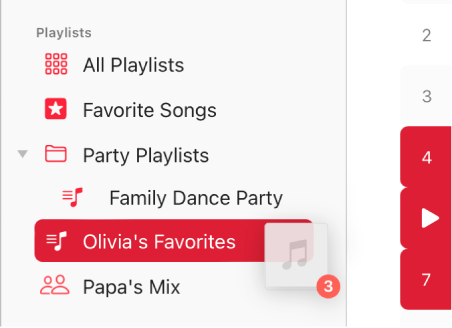
Premaknite kazalnik nad skladbo ali album, kliknite
 , izberite Dodaj na seznam predvajanja, nato pa izberite seznam predvajanja.
, izberite Dodaj na seznam predvajanja, nato pa izberite seznam predvajanja.Na seznamu predvajanja se pomaknite navzdol do možnosti Predlagane skladbe, nato kliknite
 .
.Za predogled skladbe kliknite
 na naslovnici albuma. Če želite poiskati še več predlogov, kliknite Osveži.
na naslovnici albuma. Če želite poiskati še več predlogov, kliknite Osveži.
Urejanje seznama predvajanja
Obiščite spletno mesto music.apple.com
 .
.V stranski vrstici izberite seznam predvajanja, nato pa naredite nekaj od naslednjega:
Preimenujte seznam predvajanja: kliknite
 , izberite Uredi, nato pa vnesite novo ime.
, izberite Uredi, nato pa vnesite novo ime.Skupni seznam predvajanja lahko preimenujete le, če ste njegov lastnik in uporabljate aplikacijo Glasba v svoji napravi. Če želite aplikacijo odpreti neposredno v storitvi Apple Music v spletu, kliknite povezavo v spodnjem levem kotu.
Prikažite (ali skrijte) seznam predvajanja v profilu storitve Apple Music: kliknite
 , izberite Uredi, nato pa označite (ali počistite) možnost »Prikaži v mojem profilu in iskanju«.
, izberite Uredi, nato pa označite (ali počistite) možnost »Prikaži v mojem profilu in iskanju«.To nastavitev za skupni seznam predvajanja lahko spremenite le, če ste njegov lastnik in uporabljate aplikacijo Glasba v svoji napravi. Če želite aplikacijo odpreti neposredno v storitvi Apple Music v spletu, kliknite povezavo v spodnjem levem kotu.
Odstranite element: Kliknite
 ob elementu, nato pa izberite Odstrani s seznama predvajanja.
ob elementu, nato pa izberite Odstrani s seznama predvajanja.Če je izbrisana skladba že v knjižnici, jo z odstranjevanjem s seznama predvajanja ne boste odstranili iz knjižnice ali naprave za shranjevanje.
Dodajte predlagano skladbo na seznam predvajanja: v razdelku Predlagane skladbe (morda se boste morali pomakniti navzdol) kliknite
 .
.Za predogled skladbe kliknite
 na naslovnici albuma. Če želite poiskati še več predlogov, kliknite Osveži.
na naslovnici albuma. Če želite poiskati še več predlogov, kliknite Osveži.
Brisanje seznama predvajanja
Če izbrišete seznam predvajanja, skladbe s seznama predvajanja ostanejo v vaši knjižnici in računalniku. Če izbrišete skupni seznam predvajanja, se souporaba za vas (ali za vse, če ste lastnik) konča, seznam predvajanja pa se odstrani iz knjižnice.
Obiščite spletno mesto music.apple.com
 .
.V stranski vrstici izberite seznam predvajanja.
Kliknite
 na vrhu okna, nato pa izberite Izbriši iz knjižnice.
na vrhu okna, nato pa izberite Izbriši iz knjižnice.
Če imate v svojem računalniku ali napravi nameščeno aplikacijo Glasba ali iTunes, lahko s seznami predvajanja naredite še veliko več – na primer ustvarite pametni seznam predvajanja, ki se samodejno posodablja glede na izbrana merila, ali seznam predvajanja Genius, ki vključuje skladbe iz knjižnice, ki so podobne izbrani skladbi. Poleg tega lahko skupaj z drugimi sooblikujete seznam predvajanja. Če želite aplikacijo odpreti neposredno v storitvi Apple Music v spletu, kliknite povezavo v spodnjem levem kotu.